Como converter MP4 para DVD no Windows e Mac
Há vários motivos pelos quais devemos gravar vídeos MP4 em DVDs. Em primeiro lugar, os vídeos e filmes MP4 ocupam muito espaço de armazenamento. Um único arquivo de filme pode ter mais de 2 GB. É uma perda de espaço armazenar todos esses filmes e vídeos em discos rígidos locais. Hoje, as pessoas estão mais propensas a usar o vídeo para gravar memórias, como festas em família. Esses vídeos MP4 são valiosos e vale a pena coletar. Poderíamos converter MP4 para DVD disco para preservação permanente. Além disso, MP4 é um formato de vídeo digital. Você não pode reproduzir vídeo MP4 diretamente na TV. Neste tutorial, vamos compartilhar as melhores maneiras de gravar MP4 em DVD no Windows 10/8/7 e Mac.
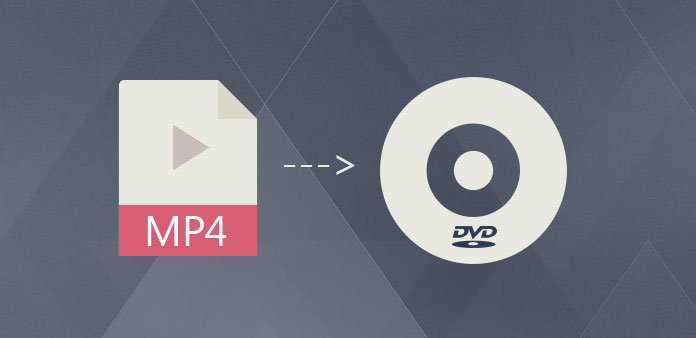
Parte 1. A melhor maneira de converter MP4 para DVD com alta qualidade
Se você simplesmente copiar o vídeo MP4 para um disco, a saída será um disco de dados que não pode ser reproduzido em aparelhos de DVD. Para criar um DVD reproduzível com MP4, você precisa de um poderoso fabricante de DVD que tenha a capacidade de codificar MP4, como o Tipard Criador de DVD. Este fabricante de DVD possui tecnologia de codificação avançada integrada que pode converter MP4 para todos os formatos de reprodutores de DVD sem perda de qualidade. Além disso, o DVD Creator pode ajudá-lo a simplificar o processo de conversão do formato MP4 para DVD.
Como converter MP4 para DVD com o Tipard DVD Creator
Insira um disco vazio na sua unidade óptica e execute o DVD Creator, depois de baixado e instalado a versão correta do DVD Creator no seu computador.
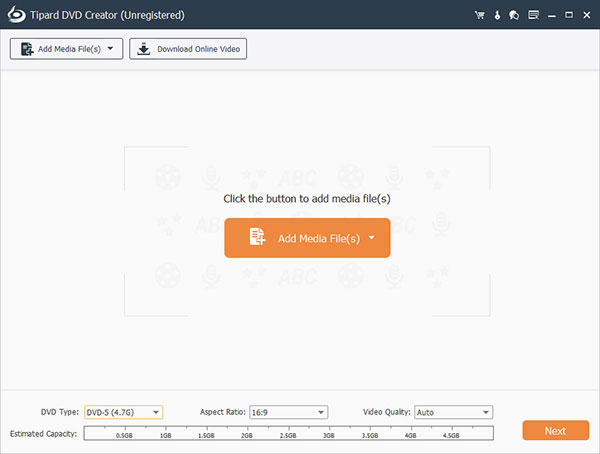
Vou ao Adicionar arquivo de mídia menu na parte superior da fita e escolha o Adicionar Vídeo para importar os arquivos MP4 que você deseja converter em disco. O DVD Creator também suporta o comando arrastar e soltar.
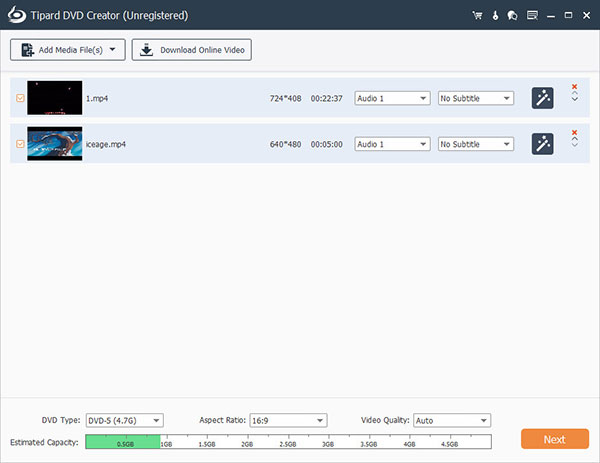
Depois que os vídeos MP4 forem carregados, vá para a janela de edição de vídeo pressionando o botão Video Edit botão. Então você pode polir e melhorar os vídeos MP4 como quiser. O DVD Creator também permite adicionar faixas de áudio e legendas nos vídeos para gravar MP4 em DVD.
Volte para a interface principal e localize no menu de DVD penal no lado direito. Clique no Editar ícone para abrir a janela de edição do menu, escolha um modelo de menu e personalize com imagens pessoais e outros fatores. Depois que o menu do DVD terminar, pressione o botão Salvar para voltar à interface principal.
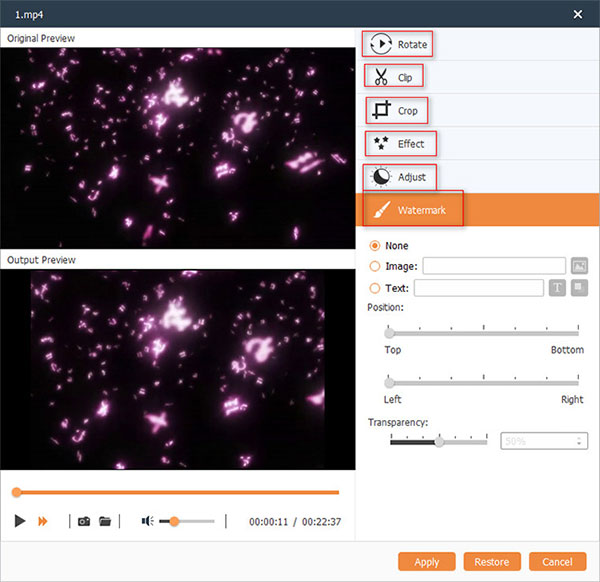
In Destino lista suspensa, escolha sua unidade óptica e digite um nome para o disco no Volume Label campo. E depois clique no Queimar botão.
O DVD Creator é capaz de manter a qualidade original o máximo possível. E é compatível com Windows e Mac.Parte 2. Como gravar MP4 em DVD no Windows e Mac
1. Crie DVD de MP4 gratuitamente no Windows 10
Quando se trata de Windows, o DeVeDe é um conversor gratuito de MP4 para DVD disponível para Windows 10 para Vista.
Acesse o DeVeDe e escolha Video DVD para continuar na janela de seleção do tipo de disco. Esta opção é usada para criar um DVD de vídeo adequado para todos os DVD players domésticos.
Quando a janela da estrutura do disco aparecer, localize Formato padrão área, NTSC é para a América do Norte e Japão e AMIGO é para outra região. Você pode selecionar o formato de codificação de acordo com sua situação.
Você pode importar os vídeos MP4 pressionando o Adicionar botão sob o Arquivos seção. Então clique no engrenagem ícone para abrir Envie o janela de propriedades. Aqui você pode adicionar legendas ao formato MP4 ao DVD.
Se você é um usuário avançado, você pode desdobrar Avançado opções e personalizar os parâmetros sobre vídeo e áudio. Para pessoas comuns, é uma boa escolha deixar os parâmetros padrão.
Localize para Títulos seção e escolha um título para cada vídeo. Em seguida, pressione o Menu botão de opções para abrir a janela de configurações do menu do DVD. Aqui você pode criar um menu de DVD com imagem pessoal e opções personalizadas.
Clique no Foreward botão para converter os vídeos MP4 para uma imagem ISO.
Em seguida, você pode gravar a imagem ISO em DVD pelo recurso interno de gravação de disco no Windows 10.
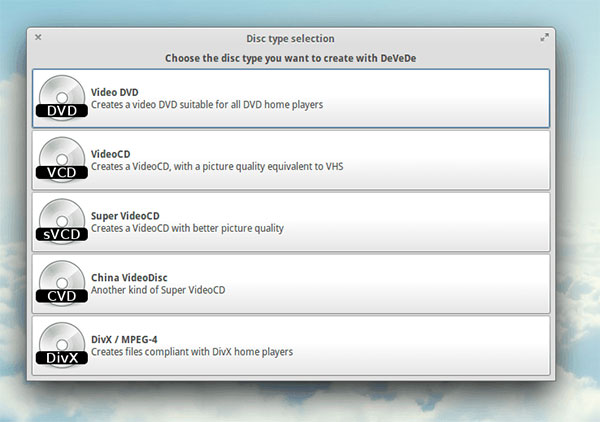
2. Como gravar MP4 em DVD no Mac
Embora o Mac OS X tenha um recurso de gravação de DVD embutido, ele possui muitas limitações, como a falta de um editor de menu de DVD e um editor de vídeo. Uma solução alternativa é o DVDStyler. É um fabricante de DVD de código aberto disponível para o Mac OS X e suporta a codificação do formato MP4 para DVD.
Depois de abrir o DVDStyler, escolha Crie um novo projeto e redefinir os parâmetros.
Escolha um nome no campo de Etiqueta do disco e definir o Capacidade do disco de acordo com o seu disco.
Selecionar NTSC em formato de vídeo, se você mora na América do Norte ou no Japão.
Se você quiser reproduzir o disco na TV widescreen, escolha 16:9 in Área de proporção.
Após as configurações, você pode clicar no Ok botão para continuar.
Quando o Menu de DVD janela aparece, você pode selecionar um modelo. Clique duas vezes no plano de fundo do menu do DVD para evocar Propriedades janela. Aqui você pode alterar o fundo com a imagem pessoal e outros parâmetros. E você pode usar os botões bem projetados para substituir o botão no modelo de menu.
Bata o verde mais botão na faixa superior e importe os vídeos MP4 que você gostaria de converter em DVD.
Finalmente, insira o disco em branco e clique no Queimar botão com um ícone de disco no topo do DVDStyler para iniciar a conversão.
O DVDStyler é um pouco pesado e, portanto, o processo de conversão MP4 para DVD pode demorar um pouco mais.
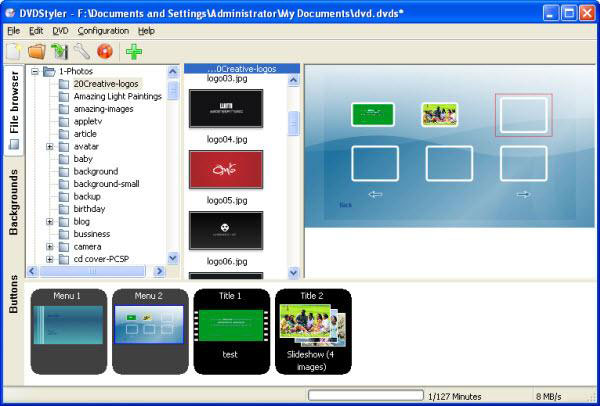
Parte 3. Como usar o conversor de MP4 para DVD online
Se você não deseja instalar outro software em seu computador, pode experimentar o Zamzar, o conversor online gratuito de MP4 para DVD para ajudá-lo a criar DVD a partir de MP4. E esta ferramenta online é bastante fácil de usar. Você só precisa adicionar o arquivo MP4 ao conversor. Em seguida, clique no botão Converter para e escolha DVD do Predefinições de vídeo. Finalmente, clique em Converter agora para iniciar a conversão.
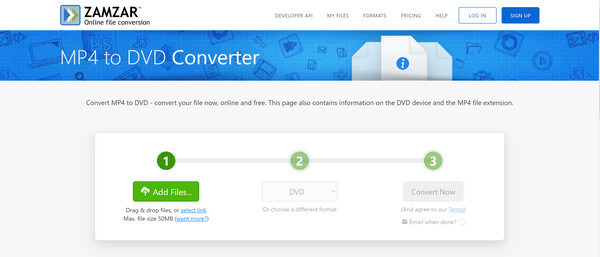
Conclusão
Neste tutorial, compartilhamos várias maneiras de converter MP4 em DVD no computador Windows e Mac. DVDStyler é um ótimo criador de DVD que permite codificar MP4 e gravar DVD reproduzível no Mac OS X. Por outro lado, o DeVeDe é um programa de autoria de DVD dedicado. Pode ajudá-lo a codificar MP4 e criar imagens ISO para gravação de DVD. Enquanto para algumas pessoas, freeware é um bom ware e não se pode negar que o freeware tem mais limitações. E o DeVeDe é muito complicado para as pessoas comuns. Portanto, a melhor solução para converter MP em DVD é o Tipard DVD Creator.
Como converter MP4 para DVD no Windows e Mac







